Tipps & Tricks
16.07.2015, 11:28 Uhr
Chrome, Firefox, Internet Explorer: Wer kann was?
Wer den Webbrowser wechselt, muss wie wichtigsten Einstellungen wieder zusammensuchen. PCtipp zeigt, bei welchem Browser wo was zu finden ist.
Die am weitesten verbreiteten Webbrowser Google Chrome, Mozilla Firefox und Microsoft Internet Explorer sind einander in den letzten Jahren immer ähnlicher geworden. Die Gleichschaltung ist schon fast beängstigend: Alle haben ihre Menüleisten aufgegeben – zugunsten eines einzigen, über ein Symbol oben rechts erreichbaren Menüs. Bei zweien (Chrome, Firefox) bildet das Symbol mit den drei waagrechten Strichen ein «Hamburger»-Icon, der IE nimmt ein Zahnradsymbol. Zwei (Firefox und IE) zeigen via Alt-Taste nach wie vor ein Menü an.
Aber wer zwischen mehreren Browsern wechselt, wird sich die wichtigsten Einstellungen bei der ersten Gelegenheit zusammensuchen müssen. Das haben wir hier für Sie übernommen.
Startseite ändern
Hier ist die Seite oder Reihe von Seiten gemeint, mit der Ihr Webbrowser Sie beim Start begrüsst. Alle drei Browser erlauben eine Grundsatzentscheidung: Wollen Sie beim Browserstart immer dieselben Webseiten sehen oder soll sich der Browser die beim letzten Beenden geöffneten Seiten merken?
Tipp: Ersteres ist bei keinem Browser ein Problem, egal, welche Einstellungen Sie sonst tätigen. Aber der Start mit den zuletzt angezeigten Seiten kann unter bestimmten Bedingungen fehlschlagen. Wenn Sie den Browser etwa anweisen, beim Beenden den gesamten Verlauf zu entsorgen, kann er beim nächsten Start gar nicht mehr wissen, was zuletzt geöffnet war. Ziehen Sie diese Überlegung in Betracht, falls Sie zu etwas wie «Registerkarten der letzten Sitzung» greifen.
Chrome: Chrome- bzw. «Hamburger»-Menü, gefolgt von Einstellungen. Hier gibts zusätzlich sogar die Option, beim Start die «Neuer Tab»-Seite zu öffnen. Das ist jene mit der Google-Suche und den Miniaturansichten unterhalb.
Firefox: Öffnen Sie übers Menü die Einstellungen und gehen zu Allgemein (das oberste Icon in der linken Spalte). Bei «Wenn Firefox gestartet wird» stellen Sie ein, was Sie möchten. Eine Startseite, eine leere Seite oder die Fenster und Tabs der letzten Sitzung. Falls Sie mehrere Seiten wollen, öffnen Sie diese am besten in einem Fenster mit mehreren Tabs und klicken dann auf Aktuelle Seiten verwenden. Für die Eingabe mehrerer hintereinander müssen Sie diese mit dem Sonderzeichen «|» abtrennen, erreichbar mittels AltGr+7 oder Alt+0124.
Internet Explorer: Klicken Sie aufs Zahnradsymbol oben rechts und öffnen die Internetoptionen. Hier legen Sie eine oder mehrere Seiten untereinander fest.
Lesezeichen anzeigen
Nützliche Seiten möchten Sie bestimmt schnell wiederfinden. Stecken Sie solche mit dem universellen Tastenkürzel Ctrl+D in Ihre Bookmarks bzw. Favoriten. Besonders häufig genutzte empfehlen sich auch für die Lesezeichen- oder Favoritenleiste. Die lässt sich dauerhaft einblenden. Tipp: Ist die Leiste da, können Sie die Links per Rechtsklick bearbeiten und auch umbenennen. Benutzen Sie clevere Abkürzungen, z.B. «MSKB» anstelle von «Microsoft Knowledge Base». So brauchen die Einträge weniger Platz – und Sie bringen mehr rein.
Chrome: Zum Einblenden drücken Sie die Tastenkombination Ctrl+Shift+B oder Sie öffnen übers Chrome-Menü die Lesezeichen und klicken auf Lesezeichenleiste anzeigen.
Firefox: Führen Sie einen Rechtsklick auf ein Icon in der Menüleiste aus, gefolgt von Lesezeichen-Symbolleiste.
IE: Auch hier klappts mit Ctrl+Shift+B oder mit einem Rechtsklick auf ein Icon in der Symbolleiste, gefolgt von Favoritenleiste.
Lesezeichen exportieren
Gehen die Lesezeichen verloren, ist der Frust gross. Exportieren Sie diese dann und wann und sichern Sie sie auf einen externen Datenträger.
Chrome: Öffnen Sie Chrome-Menü/Lesezeichen/Lesezeichen-Manager. Klappen Sie Organisieren auf und benutzen Lesezeichen in HTML-Datei exportieren. Wählen Sie einen sicheren Speicherort.
Firefox: Das Sternchen-Icon speichert die aktuelle Seite als Bookmark. Direkt rechts davon ist das Icon für die Bookmarkverwaltung. Klicken Sie drauf und wählen Lesezeichen verwalten. Auch da gibts unter Importieren und sichern den Punkt Lesezeichen nach HTML exportieren. Die beiden Icons befinden sich normalerweise am Ende der Symbolleiste; in unserem Screenshot sind sie aber an den Anfang der Leiste verschoben.
IE: In Microsofts Browser ruft das Sternchen-Icon die Favoritenverwaltung auf den Plan. Klappen Sie da das Menü bei Zu Favoriten hinzufügen auf und wählen Importieren und exportieren.
Lesen Sie auf der nächsten Seite: Suchmachine ändern und installierte Add-Ons ansehen

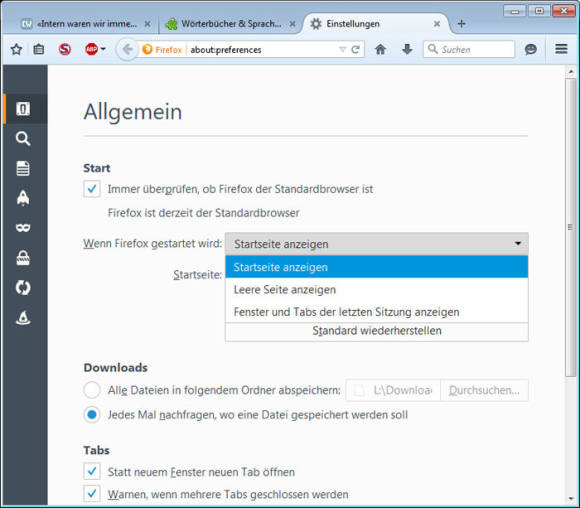
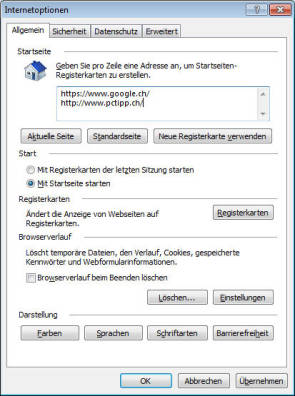
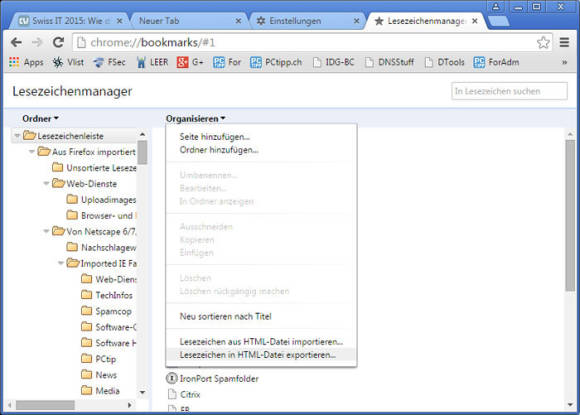
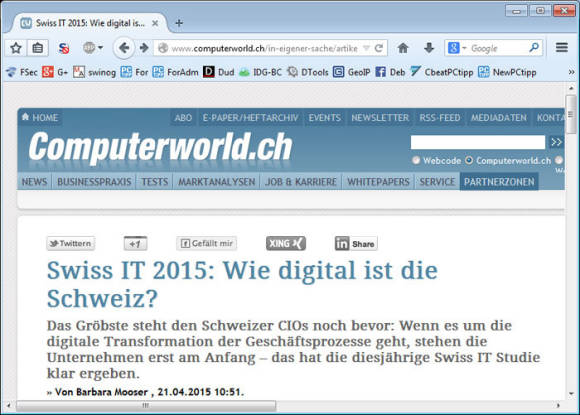
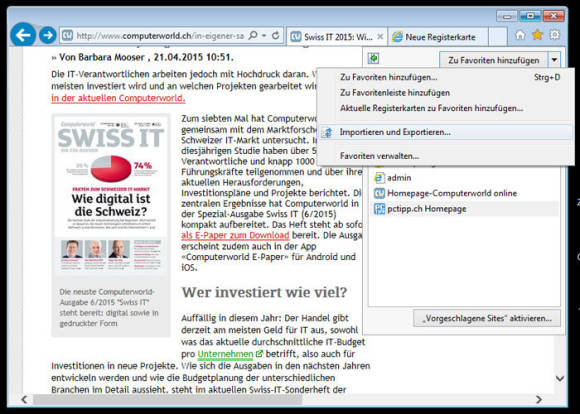






16.07.2015
17.07.2015
28.07.2015
03.08.2015
04.08.2015